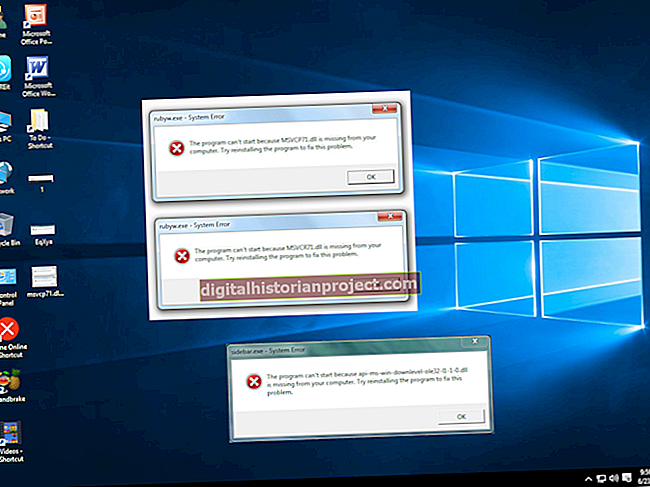Nếu bạn sử dụng Microsoft Word để tạo tài liệu quảng cáo, báo cáo hoặc các loại tài liệu khác để chia sẻ với khách hàng, khách hàng hoặc đồng nghiệp của mình, bạn có thể kết hợp các hiệu ứng văn bản để làm cho các từ hoặc cụm từ nhất định trở nên nổi bật. Word 2010 bao gồm một hiệu ứng ánh sáng làm cho bất kỳ phông chữ nào có vẻ hơi mờ. Bạn có thể chọn từ một số biến thể phát sáng và thậm chí sử dụng màu tùy chỉnh nếu bạn muốn phông chữ tương ứng với biểu trưng của mình hoặc một khía cạnh khác của tài liệu.
1
Khởi động Word và mở tài liệu mà bạn muốn làm mờ một số văn bản. Ngoài ra, hãy mở một tài liệu mới và nhập văn bản mà bạn muốn áp dụng hiệu ứng làm mờ.
2
Chọn văn bản bạn muốn làm mờ bằng cách nhấp chuột và kéo qua văn bản. Chọn toàn bộ câu bằng cách nhấn phím "Ctrl" và nhấp vào bất kỳ đâu trong câu. Bấm ba lần vào bất kỳ vị trí nào trong đoạn văn để chọn toàn bộ đoạn văn.
3
Bấm vào mũi tên thả xuống "Hiệu ứng Văn bản" trong nhóm Phông chữ trên tab Trang đầu của ruy-băng Word. Trỏ vào "Phát sáng".
4
Áp dụng một biến thể phát sáng đặt trước bằng cách chọn một trong các tùy chọn được trình bày. Nhấp vào "Tùy chọn phát sáng" để chọn cài đặt và màu sắc tùy chỉnh.
5
Chọn một biến thể ánh sáng từ menu thả xuống trên hộp thoại Định dạng Hiệu ứng Văn bản. Chọn một màu từ menu thả xuống Màu hoặc nhấp vào "Thêm Màu" để tạo màu tùy chỉnh. Thay đổi kích thước và độ trong suốt nếu muốn. Nhấp vào "Đóng" để áp dụng các thay đổi phông chữ.